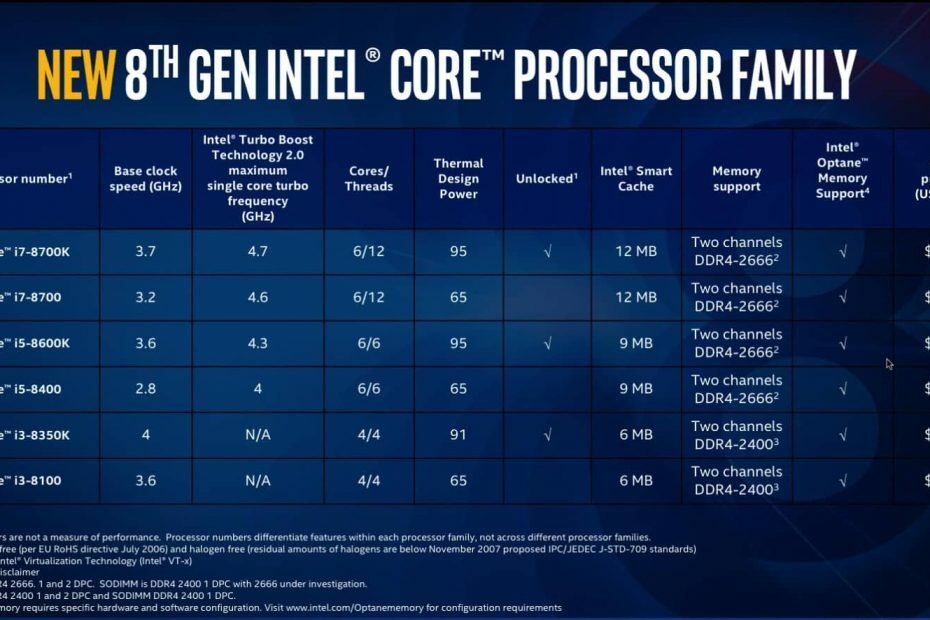Naučite se različnih načinov, kako lahko gonilnik posodabljate
- Posodobljeni grafični gonilniki so bistveni za optimalno delovanje vašega računalnika.
- Najboljša možnost je ročni prenos in namestitev gonilnika Intel Iris Xe Graphics.
- Preden prenesete gonilnik, morate preveriti njegovo trenutno različico.

XNAMESTITE TAKO, DA KLIKNETE NA PRENOS DATOTEKE
- Prenesite Outbyte Driver Updater.
- Zaženite ga v računalniku najti vse problematične gonilnike.
- Nato kliknite Posodobi in uporabi izbrano da dobite najnovejše različice gonilnikov.
- OutByte Driver Updater je prenesel 0 bralcev ta mesec.
Gonilniki so hrbtenica vašega računalnika – če ne delujejo pravilno, se lahko pojavijo napake, povezane z zaslonom, nepravilno delovanje celotnega sistema in neodzivna strojna oprema.
Zagotavljanje vašega gonilniki so posodobljeni je primarna stvar, ki jo lahko storite. Zato se boste danes naučili, kako prenesti in posodobiti svoj gonilnik Intel Iris Xe Graphics. Tukaj je vse, kar morate vedeti:
Kaj je gonilnik Intel Iris Xe Graphics?
Gonilnik Intel Iris Xe Graphics je prizadevanje podjetja, da zagotovi dobro igralno možnost v tanki in lahki napravi. Gonilniki dvigujejo lestvico zmogljivosti integrirane grafike, čeprav se trenutno osredotočajo na osnovne igre.
Vendar tudi najbolj robusten stroj ne bo deloval pravilno, če ga ne posodabljate redno.
Ali moram posodobiti grafični gonilnik Intel?
Ohranjanje pravilnega delovanja komponent programske opreme je obvezno za dobro počutje vašega računalnika. Brez posodobljenih gonilnikov vaš računalnik ne bo mogel upodabljati grafike ali prikazovati vizualne vsebine, kar bo posledično povzročilo težave s splošno zmogljivostjo in stabilnostjo vašega sistema.
Tukaj je razlog, zakaj bi morali posodobiti svoj gonilnik Intel Iris Xe Graphics:
- Optimalna zmogljivost računalnika: Posodobitve grafičnega gonilnika vsebuje popravke napak, uvaja izboljšave stabilnosti in nove ključne funkcije izboljšati delovanje vašega računalnika.
- Manj sistemskih napak: Ohranjanje posodobljenega sistema je bistveno za pravilno delovanje vašega računalnika. Zastarel gonilnik ali okvarjen ali manjkajoči gonilnik lahko povzroči več napak, vključno z nekaterimi večjimi, kot je Modri zaslon smrti.
- Boljše igranje in splošna uporabniška izkušnja: Manj napak, hitrejši računalnik, bolj realistična grafika. Posodobitev gonilnikov izboljša ne samo igranje, ampak celotno uporabniško izkušnjo.
Zdaj, ko ste prepričani, kako pomembno je, da gonilnik Intel Iris Xe Graphics posodabljate, poglejmo, kako točno to storiti:
Kako prenesem in posodobim grafični gonilnik Intel Iris Xe?
1. S spletne strani proizvajalca
- Preden se odpravite na spletno mesto proizvajalca, morate še enkrat preveriti trenutno različico gonilnika. Če želite to narediti, pojdite na Upravitelj naprav z desnim klikom na Ikona menija Start in ga izberete v pojavnem meniju.

- Pojdi do Adapterji zaslona. Z desno miškino tipko kliknite gonilnik in izberite Lastnosti.

- Prepričajte se, da ste na kartici Gonilnik. Preverite njegov datum in različico.

- Zdaj pa obiščite Intelova uradna stran za podporo za Intel Iris Xe Graphics.
- Poiščite različico, ki ustreza vašim specifikacijam. Na splošno bi želeli najnovejšo izdajo, ki je na voljo za vaš sistem. Kliknite na Prenesi gumb zraven.

- Zaženite namestitveno datoteko in sledite pozivom na zaslonu, da dokončate postopek.
- Znova zaženite računalnik.
Če ste naleteli na težave pri prenosu in namestitvi gonilnika Intel Iris Xe Graphics z njegove uradne strani za podporo, ga lahko poskusite dobiti s spletnega mesta proizvajalca računalnika. Googlajte stran s podporo za gonilnik proizvajalca, prenesite nastavitev in zaženite namestitveni program.
Tu so strani z gonilniki Intel Iris Xe Graphics za dva glavna proizvajalca na trgu:
- Dell
- Lenovo
Ročno nalaganje in namestitev gonilnikov grafične kartice je najboljša možnost, ki vam omogoča popoln nadzor nad postopkom. Kot lahko vidite, zahteva nekaj več znanja, a če natančno sledite korakom, ne bi smelo predstavljati težav.
2. Preko upravitelja naprav
- Pritisnite Windows + X tipko za odpiranje pojavnega menija. Izberite Upravitelj naprav.

- Pojdi do Adapterji zaslona. Z desno miškino tipko kliknite gonilnik in izberite Posodobite gonilnik.

- Izberite Samodejno iskanje gonilnikov da vaši napravi omogočite iskanje nove različice.

- Če najde novo različico, znova zaženite računalnik, da se spremembe uveljavijo.
V preteklosti je upravitelj naprav Windows skeniral vaš računalnik in splet za najboljše razpoložljive gonilnike. Zdaj deluje samo lokalno, kar včasih omejuje iskanje najnovejših različic.
Torej, če programska oprema prikaže Najboljši gonilniki za vašo napravo so že nameščeni sporočilo, bi bilo bolje, da jih ročno namestite ali se obrnete na Windows Update.
- Kako povrniti gonilnike NVIDIA v Windows 10/11
- Ashampoo Driver Updater: Kako prenesti in namestiti
- Kaj je IgfxCUIService.exe in kako ga popraviti, če se zruši
- Kaj je RunSW.exe in kako popraviti njegovo visoko porabo pomnilnika
3. Prek Windows Update
- Drži Windows + jaz ključ za odpiranje nastavitve in izberite Windows Update. Pojdi do Napredne možnosti.

- Kliknite na Izbirne posodobitve.

- Označite potrditveno polje za grafični gonilnik, če je naveden, in kliknite Prenesite in namestite.

- Počakajte, da se postopek zaključi, in znova zaženite računalnik.
4. Uporabite specializirano programsko opremo

Če imate raje bolj avtomatiziran pristop, se lahko odločite za a zanesljivo orodje za posodabljanje gonilnikov. Poleg tega Intel ponuja lastno programsko opremo, imenovano Intel Driver & Support Assistant (DSA) ki lahko samodejno zazna in namesti najnovejši gonilnik za vaš sistem.
Takšna orodja skenirajo vaš sistem za zastarele gonilnike in pomagajo poenostaviti postopek prenosa in namestitve najnovejših različic.
Da bi vam dali predlog, smo preizkusili in nenehno uporabljamo aplikacijo za posodabljanje gonilnikov, ki poskrbi za vse manjkajoče ali stare gonilnike v vašem računalniku z operacijskim sistemom Windows. Orodje se začne s hitrim popolnim pregledom sistema in prikaže seznam vseh gonilnikov, ki jih je treba namestiti.
⇒ Pridobite Outbyte Driver Updater
To je bilo to za danes! Zdaj veste vse, kar potrebujete za prenos in posodobitev gonilnika Intel Iris Xe Graphics.
Poleg tega bi se morda radi naučili kako popraviti napako zastarelega gonilnika v sistemu Windows 11.
Potrebujete dodatno pomoč ali imate dodatna vprašanja? Naj vas ne bo sram uporabiti spodnji razdelek za komentarje.
Še vedno imate težave? Popravite jih s tem orodjem:
SPONZORIRANO
Nekatere težave, povezane z gonilniki, je mogoče hitreje rešiti z uporabo prilagojene rešitve gonilnika. Če imate še vedno težave z gonilniki, preprosto namestite Posodobitev gonilnikov OutByte in ga takoj zaženite. Tako naj posodobi vse gonilnike in odpravi druge težave z računalnikom v hipu!